编辑:quers
2016-09-05 09:55:11
来源于:系统城
1. 扫描二维码随时看资讯
2. 请使用手机浏览器访问:
http://wap.xtcheng.cc/xtjc/13090.html
手机查看
很多用户在Win10系统中都会碰到这样那样的声音问题,比如没有声音驱动确实正常的,或者音响有声音耳机没有声音,音频服务崩溃等问题,这类问题比较笼统,很难判断出错原因。不过声音问题是可以通过系统疑难解答进行修复的,就让系统自行解决,毕竟我们不知道哪里出错。阅读下文了解声音问题疑难解答一键解决没有声音。

使用疑难解答:
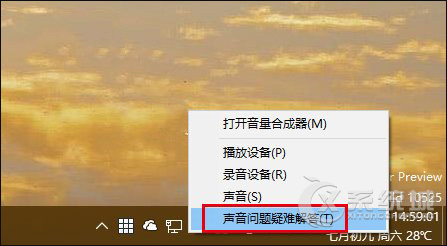
首先,请大家对着Win10系统托盘图标中的“声音”图标击右键,选择“声音问题疑难解答”选项。
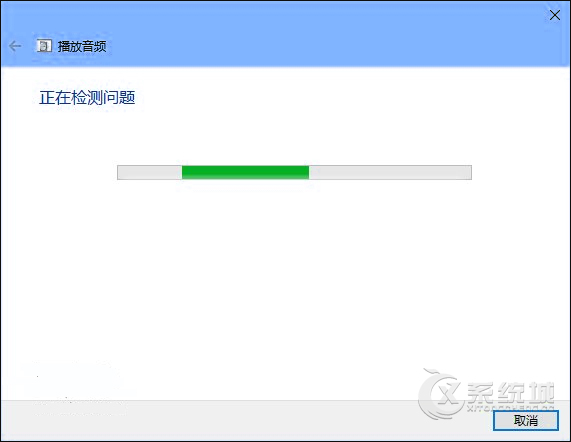
接下来,将会自动打开疑难解答界面,Windows会自动检测声音问题,以及给出相应的解答建议。
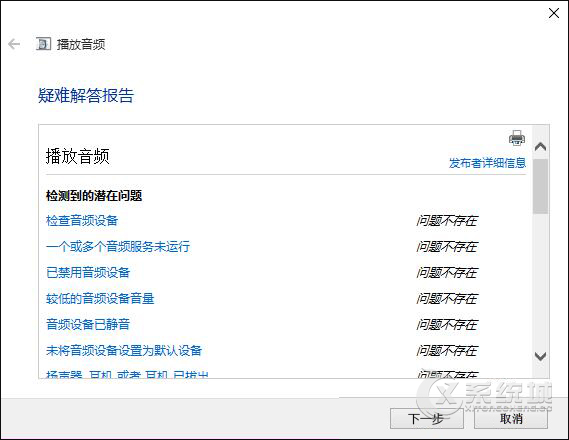
修复后重启计算机即可。
上文便是关于声音问题疑难解答解决声音问题的方法,大部分Win10声音问题都可以通过该功能解决。如果疑难解答没有检查出相关的声音问题,在详细的检查报告中也没有给出任何修改建议,请参考:

微软推出的Windows系统基本是要收费的,用户需要通过激活才能正常使用。Win8系统下,有用户查看了计算机属性,提示你的windows许可证即将过期,你需要从电脑设置中激活windows。

我们可以手动操作让软件可以开机自启动,只要找到启动项文件夹将快捷方式复制进去便可以了。阅读下文了解Win10系统设置某软件为开机启动的方法。

酷狗音乐音乐拥有海量的音乐资源,受到了很多网友的喜欢。当然,一些朋友在使用酷狗音乐的时候,也是会碰到各种各样的问题。当碰到解决不了问题的时候,我们可以联系酷狗音乐

Win10怎么合并磁盘分区?在首次安装系统时我们需要对硬盘进行分区,但是在系统正常使用时也是可以对硬盘进行合并等操作的,下面就教大家Win10怎么合并磁盘分区。